windows 7操作系统项目二 文件与文件夹管理
- 格式:pptx
- 大小:3.32 MB
- 文档页数:22


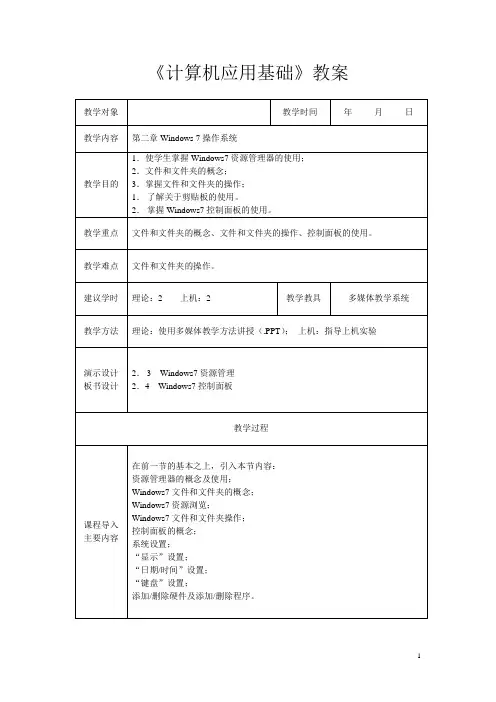


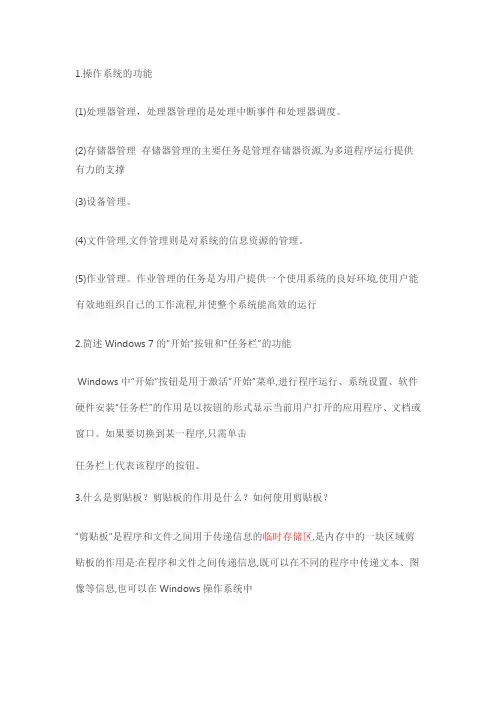
1.操作系统的功能(1)处理器管理,处理器管理的是处理中断事件和处理器调度。
(2)存储器管理存储器管理的主要任务是管理存储器资源,为多道程序运行提供有力的支撑(3)设备管理。
(4)文件管理,文件管理则是对系统的信息资源的管理。
(5)作业管理。
作业管理的任务是为用户提供一个使用系统的良好环境,使用户能有效地组织自己的工作流程,并使整个系统能高效的运行2.简述Windows 7的“开始”按钮和“任务栏”的功能Windows中“开始”按钮是用于激活“开始”菜单,进行程序运行、系统设置、软件硬件安装“任务栏”的作用是以按钮的形式显示当前用户打开的应用程序、文档或窗口。
如果要切换到某一程序,只需单击任务栏上代表该程序的按钮。
3.什么是剪贴板?剪贴板的作用是什么?如何使用剪贴板?“剪贴板”是程序和文件之间用于传递信息的临时存储区,是内存中的一块区域剪贴板的作用是:在程序和文件之间传递信息,既可以在不同的程序中传递文本、图像等信息,也可以在Windows操作系统中传递文件或文件夹。
使用剪贴板进行信息的传递通常有四个步骤:(1)先选择要传递的信息。
(2)然后将信息复制或剪切到剪贴板。
(3)再在目标程序中将插入点定位到需要放置信息的位置。
(4)最后使用粘贴命令,将剪贴板中的信息传递到目标程序中。
4.如何使删除的文件不放入回收站?使删除的文件不放入回收站的方法有:1)按Shift+Delete键删除。
(2)将回收站的属性设置为“不将文件移到回收站中”。
(3)按下Shift键的同时单击“文件”菜单中的“删除”命令。
(4)按下Shift键的同时,单击快捷菜单中的“删除”命令。
5.什么是控制面板?它的作用是什么?“控制面板”是一个系统文件夹,用来提供各种对计算机系统进行设置和管理的工具。
它包含了许多Windows提供的实用程序,通过这些实用程序可以更改系统的外观和功能,对计算机的硬、软件系统进行设置。
6.窗口由那些部分组成?可以对窗口进行哪些操作?窗口由1.地址栏、2.导航窗格、3.标题栏、4.菜单栏、5.工具栏、6.状态栏、7.搜索框、8.工作区组成窗口的操作有:移动、改变大小、多窗口排列、复制、活动窗口切换、打开、关闭等。

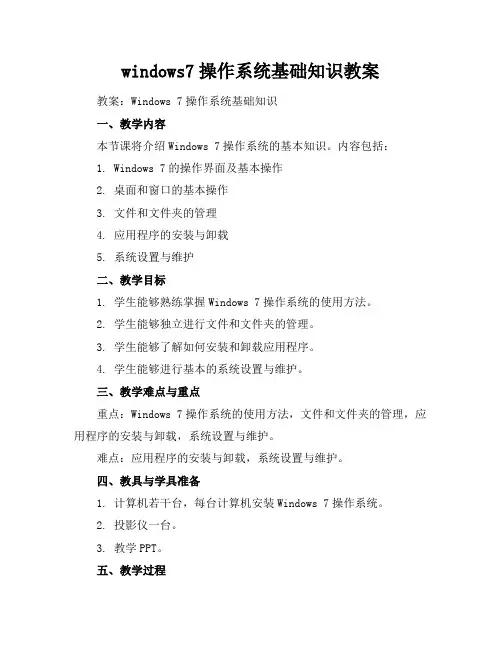
windows7操作系统基础知识教案教案:Windows 7操作系统基础知识一、教学内容本节课将介绍Windows 7操作系统的基本知识。
内容包括:1. Windows 7的操作界面及基本操作2. 桌面和窗口的基本操作3. 文件和文件夹的管理4. 应用程序的安装与卸载5. 系统设置与维护二、教学目标1. 学生能够熟练掌握Windows 7操作系统的使用方法。
2. 学生能够独立进行文件和文件夹的管理。
3. 学生能够了解如何安装和卸载应用程序。
4. 学生能够进行基本的系统设置与维护。
三、教学难点与重点重点:Windows 7操作系统的使用方法,文件和文件夹的管理,应用程序的安装与卸载,系统设置与维护。
难点:应用程序的安装与卸载,系统设置与维护。
四、教具与学具准备1. 计算机若干台,每台计算机安装Windows 7操作系统。
2. 投影仪一台。
3. 教学PPT。
五、教学过程1. 实践情景引入:让学生打开计算机,进入Windows 7操作系统,观察并描述桌面及任务栏的布局。
2. 讲解Windows 7的操作界面及基本操作:窗口的打开、关闭、最小化、最大化等。
3. 讲解文件和文件夹的管理:新建、删除、移动、复制文件和文件夹等。
4. 讲解如何安装和卸载应用程序:通过“开始”菜单,使用“控制面板”中的“程序和功能”进行安装和卸载。
5. 讲解基本的系统设置与维护:日期和时间的设置,输入法的切换,系统更新等。
6. 例题讲解:以一个具体的应用程序安装为例,讲解安装过程。
7. 随堂练习:让学生自行安装一个简单的应用程序,并学会卸载。
8. 作业布置:六、板书设计板书设计如下:Windows 7操作系统基本知识1. 操作界面及基本操作2. 桌面和窗口的基本操作3. 文件和文件夹的管理4. 应用程序的安装与卸载5. 系统设置与维护七、作业设计1. 请描述Windows 7操作系统的操作界面及基本操作。
2. 请讲解如何进行文件和文件夹的管理。

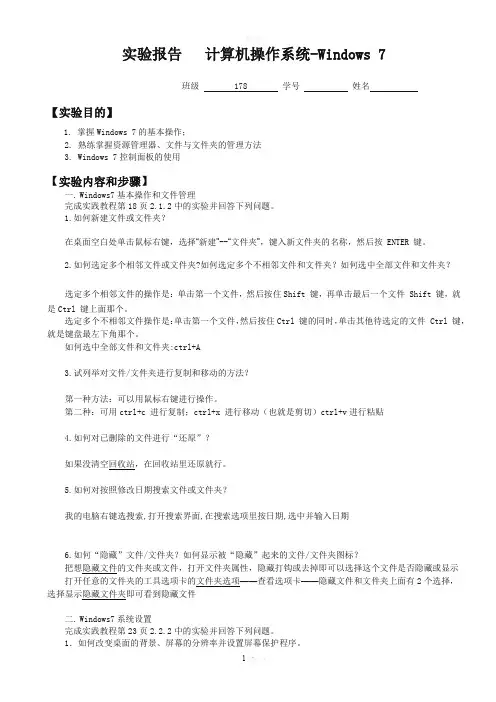
实验报告计算机操作系统-Windows 7班级 178 学号姓名【实验目的】1. 掌握Windows 7的基本操作;2. 熟练掌握资源管理器、文件与文件夹的管理方法3. Windows 7控制面板的使用【实验内容和步骤】一.Windows7基本操作和文件管理完成实践教程第18页2.1.2中的实验并回答下列问题。
1.如何新建文件或文件夹?在桌面空白处单击鼠标右键,选择“新建”--“文件夹”,键入新文件夹的名称,然后按 ENTER 键。
2.如何选定多个相邻文件或文件夹?如何选定多个不相邻文件和文件夹?如何选中全部文件和文件夹?选定多个相邻文件的操作是:单击第一个文件,然后按住Shift 键,再单击最后一个文件 Shift 键,就是Ctrl 键上面那个。
选定多个不相邻文件操作是:单击第一个文件,然后按住Ctrl 键的同时,单击其他待选定的文件 Ctrl 键,就是键盘最左下角那个。
如何选中全部文件和文件夹:ctrl+A3.试列举对文件/文件夹进行复制和移动的方法?第一种方法:可以用鼠标右键进行操作。
第二种:可用ctrl+c 进行复制;ctrl+x 进行移动(也就是剪切)ctrl+v进行粘贴4.如何对已删除的文件进行“还原”?5.如何对按照修改日期搜索文件或文件夹?我的电脑右键选搜索,打开搜索界面,在搜索选项里按日期,选中并输入日期6.如何“隐藏”文件/文件夹?如何显示被“隐藏”起来的文件/文件夹图标?二.Windows7系统设置完成实践教程第23页2.2.2中的实验并回答下列问题。
1.如何改变桌面的背景、屏幕的分辨率并设置屏幕保护程序。
2.如何修改计算机的系统日期和时间。
3.如何为计算机添加“简体中文双拼”输入法。
可以右击输入法图标,选“设置”,“添加”,找到双拼输入法后单击“确定”就可以使用了。
4. 如何对磁盘进行清理和碎片整理。
进控制面板,打开(OPEN)系统(System)和安全选项,里边即可以对系统(System)进行磁盘清理和碎片整理三.Windows7常用附件1.简单列举Windows7系统的常用附件绘图计算器2.利用附件的“计算器”完成并记录下面的数制转换结果,并用第一章所学的知识验证转换的正确性。
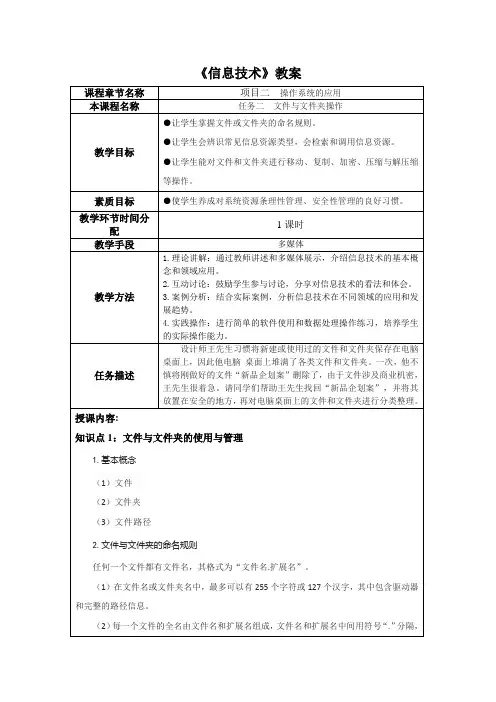
千里之行,始于足下。
电大计算机应用基础Windows 7实训2学习报告Windows 7是一款广泛应用于个人电脑系统的操作系统,具有简单易用、稳定可靠等特点。
本实训学习主要包括计算机的基本操作、文件管理、网络应用等方面。
一、计算机的基本操作1. 开机与关机:学习了正确的开机与关机步骤,如按下电源按钮开机,点击“开始”按钮关闭计算机等。
2. 桌面界面:熟悉了桌面的基本组成:桌面图标、任务栏、开始菜单等。
3. 窗口操作:学会了窗口的最大化、最小化、还原、关闭等基本操作,以及窗口的拖拽移动、调整大小等操作技巧。
4. 快捷键使用:学习了一些常用的快捷键,如Ctrl+C复制,Ctrl+V粘贴等,以提高操作效率。
二、文件管理1. 文件与文件夹的创建与删除:学习了如何在Windows 7系统中创建新的文件和文件夹,以及如何删除不需要的文件和文件夹。
2. 文件与文件夹的复制与粘贴:掌握了文件和文件夹的复制和粘贴操作,可以将文件快速移动或复制到其他位置。
3. 文件与文件夹的重命名:学习了如何对文件和文件夹进行重命名,以便更好地管理和识别。
4. 文件夹的属性设置:了解了文件夹的属性设置,可以对文件夹进行保护、隐藏等操作。
三、网络应用第1页/共2页锲而不舍,金石可镂。
1. 上网功能:学习了如何通过网络连接上网,包括通过有线连接和Wi-Fi 连接两种方式。
2. 网页浏览:学会了使用Microsoft Edge等浏览器打开网页,并掌握了基本的浏览操作技巧,如前进、后退、刷新等。
3. 邮件收发:学习了如何配置并使用Windows 7自带的邮件客户端,可以收发邮件、查看邮件等。
4. 文件下载与上传:了解了如何使用浏览器下载和上传文件,可以在浏览器中下载和上传各种文件。
除了以上的学习内容,我还进行了一些练习和实践。
比如,我尝试通过拖拽方式将文件从一个文件夹复制到另一个文件夹;我还查询了一些网页,了解了Windows 7操作系统的更多功能和快捷键。
实验(一) Windows 7基本操作一、实验目的1.掌握文件和文件夹基本操作。
2.掌握“资源管理器”和“计算机”基本操作。
二、实验要求1.请将操作结果用Alt+Print Screen组合键截图粘贴在题目之后。
2.实验完成后,请将实验报告保存并提交。
三、实验内容1.文件或文件夹的管理(提示:此题自行操作一遍即可,无需抓图)★期末机试必考题★(1)在D:盘根目录上创建一个名为“上机实验”的文件夹,在“上机实验”文件夹中创建1个名为“操作系统上机实验”的空白文件夹和2个分别名为“2.xlsx”和“3.pptx”的空白文件,在“操作系统上机实验”文件夹中创建一个名为“1.docx”的空白文件。
(2)将“1.docx”改名为“介绍信.docx”;将“上机实验”改名为“作业”。
(3)在“作业”文件夹中分别尝试选择一个文件、同时选择两个文件、一次同时选择所有文件和文件夹。
(4)将“介绍信.docx”复制到C:盘根目录。
(5)将D:盘根目录中的“作业”文件夹移动到C:盘根目录。
(6)将“作业”文件夹中的“2.xlsx”文件删除放入“回收站”。
(7)还原被删除的“2.xlsx”文件到原位置。
2.搜索文件或文件夹,要求如下:查找C盘上所有以大写字母“A”开头,文件大小在10KB以上的文本文件。
(提示:搜索时,可以使用“?”和“*”。
“?”表示任意一个字符,“*”表示任意多个字符。
)3. 在桌面上为C:盘根目录下的“作业”文件夹创建一个桌面快捷方式。
★期末机试必考题★3.“计算机”或“资源管理器”的使用(1)在“资源管理器”窗口,设置以详细信息方式显示C:\WINDOWS中所有文件和文件夹,使所有图标按类型排列显示,并不显示文件扩展名。
(提示:三步操作全部做完后,将窗口中显示的最终设置结果抓一张图片即可)(2)将C:盘根目录中“介绍信.docx”的文件属性设置为“只读”和“隐藏”,并设置在窗口中显示“隐藏属性”的文件或文件夹。
实验一Windows 7的基本操作实验二文件和文件夹的概念与操作实验三系统自带的“附件”应用程序实验四Windows 7的搜索功能实验五定制用户的工作环境实验六Windows 7的磁盘管理项目二Windows 7操作系统实验一Windows 7的基本操作【实验目的】通过本次实验,了解Windows 7的启动与退出方法;了解Windows 7桌面的基本构成要素;学会排列桌面图标与调整任务栏;掌握窗口和对话框的组成与基本操作;观察所用计算机主要硬件的基本信息。
项目二Windows 7操作系统【实验内容】Windows 7的启动与关闭;了解Windows 7桌面的基本构成要素;学会排列桌面图标与调整任务栏;掌握窗口和对话框的组成与基本操作;观察所用计算机主要软、硬件的基本信息。
【实验步骤】1.Windows 7的启动与关闭(1)Windows 7的启动按照先外设后主机的顺序,先打开显示器等外设的电源开关,再开主机开关,等待计算机启动到WINDOWS状态。
正常情况下,将出现Windows 7的桌面,如果启动过程中出现“黑屏”、“蓝屏”或有报警声时,Windows 7启动不成功,可能的情况如下,软件故障:Windows 7操作系统被病毒或人为破坏不能正常启动;硬件故障:计算机中某一个硬件出现损坏或接触不良故障,导致系统无法启动。
(2)Windows 7的关闭关闭计算机之前,首先要关闭任务栏中打开的所有任务。
具体操作:可以右击任务栏中的相关软件图标按钮,在打开的快捷菜单中,选择“关闭”菜单项并单击,即可关闭打开的一个任务,同样方法,可以关闭其它所有运行的任务。
关闭Windows 7操作系统也就是关闭计算机,使用鼠标单击【开始】→【关闭计算机】项,在打开的关闭计算机对话框中,选择“关闭”选项,单击【确定】按钮,计算机主机自动关闭。
在关机计算机对话框中,除了“关闭”项外,还会发现“待机”、“重新启动”和“等待”等项目,同学们可以分别操作一下,总结一下选择不同项目的不同功能。